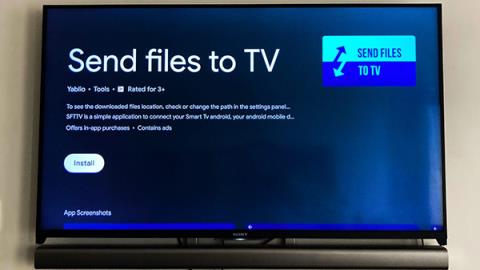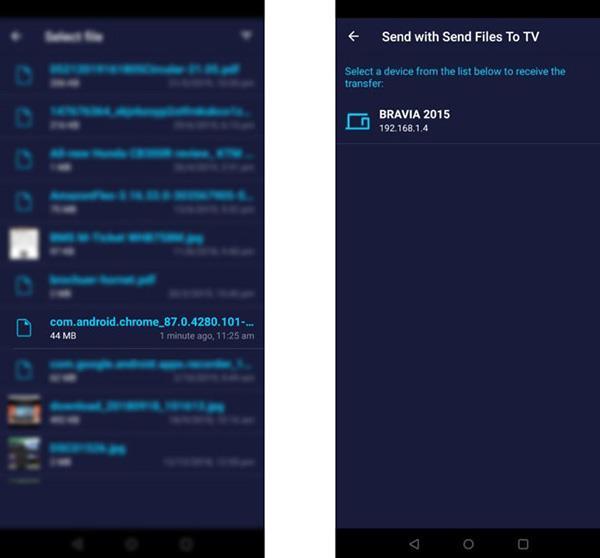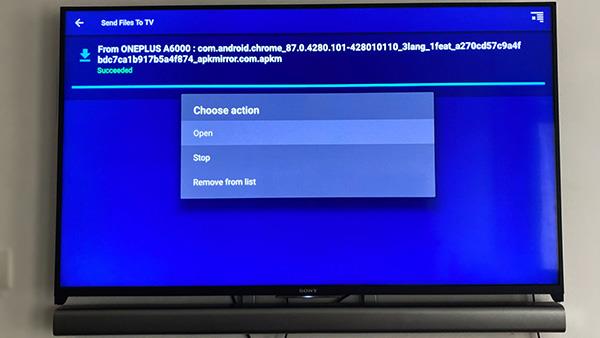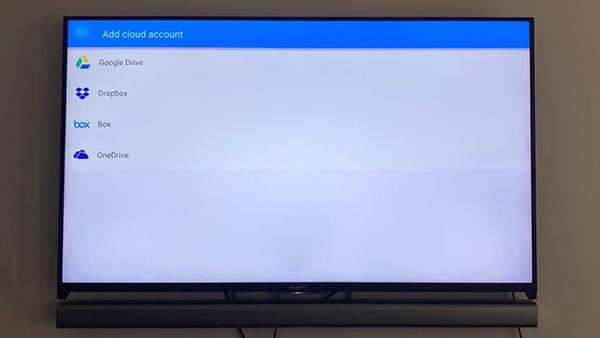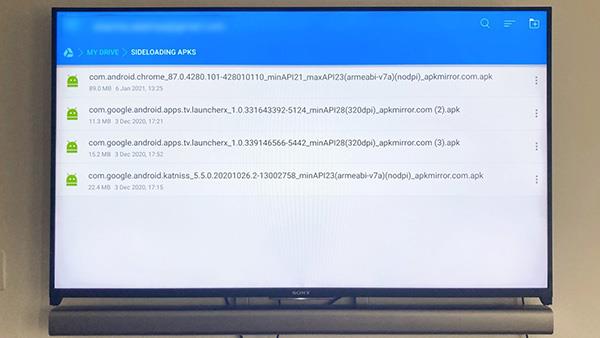Платформата Android TV е една от най-разнообразните платформи. Точно както при телефоните с Android, можете да отидете в Google Play Store на Android TV, за да изтеглите приложения и игри на вашето устройство. Не всички приложения от Play Store обаче могат да бъдат изтеглени на Android TV. Следователно страничното зареждане на приложението става по-необходимо. В статията по-долу Quantrimang ще ви насочи как да зареждате приложения отстрани на Android TV.
Как да изтеглите странично приложения на Android TV през телефон
Ако имате телефон с Android, страничното зареждане на приложения на Android TV е много лесно. Преди да започнете, трябва да изтеглите APK файла според изискванията на телефона си.
Един от най-добрите източници на APK файлове за приложения е APKMirror. Отворете уебсайта на телефона си с Android и инсталирайте APK файла за изтегляне на приложението. В тази статия примерът е инсталиране на Google Chrome на Android TV.
След като приключите с инсталирането на APK файла на телефона си, следвайте стъпките по-долу, за да го инсталирате на Android TV.
- Изтеглете приложението Send Files To TV на вашия телефон и Android TV чрез Google Play Store .

- Когато приложението е инсталирано, отворете го на телевизора и изберете Получаване . В същото време отворете приложението на телефона си и изберете изпращане.
- Ще видите меню за файлове на телефона си. Изтегленият APK файл ще бъде в папката за изтегляне .
- Изберете APK файла, който току-що сте изтеглили, и щракнете върху името на телевизора на телефона си, за да прехвърлите данни.
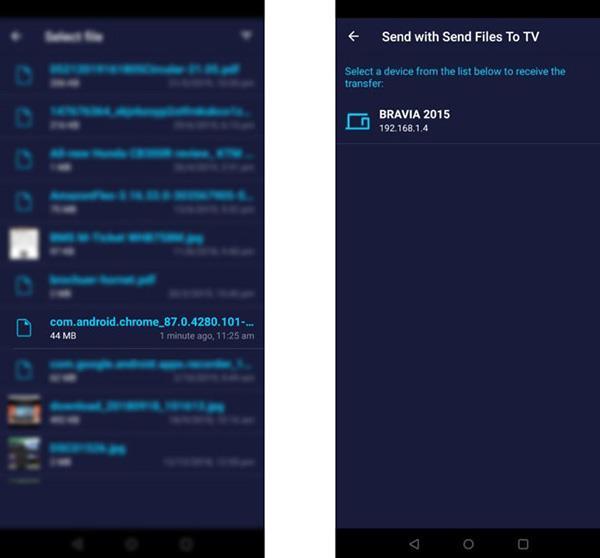
- Когато прехвърлянето на данни приключи, отворете файла на телевизора. След това ще видите инструкции за инсталиране на файла на вашия телевизор. Ако обаче натискането на бутона за отваряне на файла не работи, инсталирайте приложението File Commander .
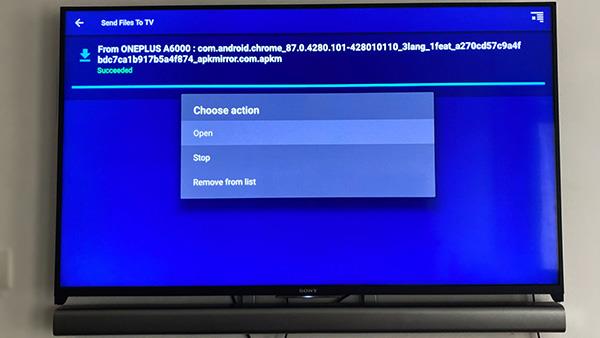
- Изтеглете File Commander на Android TV от Google Play Store .
- Отворете приложението и изберете Вътрешно хранилище .
- Тук ще видите, че APK файлът е прехвърлен в папката за изтегляне .
- Щракнете върху този файл и съобщението Staging app се появява на екрана .
- Може да получите съобщение, че тази инсталация идва от неизвестен източник. Отидете в Настройки на това известие, превключете, за да разрешите инсталирането на приложението (File Commander или Send Files To TV).
- Когато приложението е инсталирано на екрана, натиснете Open, за да стартирате приложението.
Как да зареждате приложения на Android TV чрез облачно хранилище
Друг начин за странично зареждане на приложения на Android TV е чрез съхранение в облак. Можете да използвате Google Drive, Dropbox или OneDrive, за да инсталирате APK файлове на Android TV. Процесът е подобен на метода, споменат по-горе, и също така използва File Commander, за да свърши работата.
Изтеглете APK файла от APKMirror на вашия телефон или компютър и го добавете към Google Диск (или друга облачна услуга). След това изпълнете следните стъпки:
- Изтеглете и отворете приложението File Commander на Android TV.
- Влезте в акаунта си за облачна услуга. Вземете например тук Google Drive.
- Можете да видите файлове от Google Диск на Android TV.
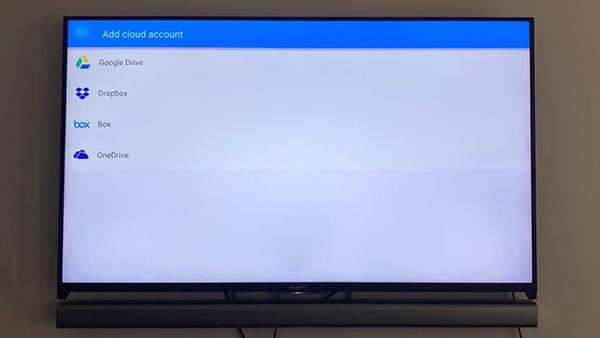
- Изберете APK файла, който искате да инсталирате, и се появява известие за етапно приложение .
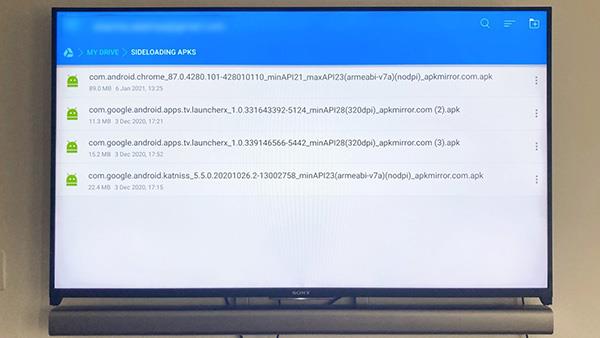
- Ако не сте разрешили достъп за инсталиране на приложението File Commander , щракнете върху Настройки в известието на екрана и включете достъпа.
- Приложението ще започне да се инсталира и можете да започнете да го използвате, след като приключи инсталирането му.
Как да отваряте странично заредени приложения на Android TV
За разлика от телефоните с Android, няма да видите странично зареденото приложение в менюто на приложението. Все пак можете да получите достъп до тях чрез менюто с настройки на устройството си с Android TV.
За да намерите странично заредени приложения, докоснете иконата за настройки на началния екран на Android TV. Отидете в секцията Приложения, за да отворите приложението, което току-що сте изтеглили чрез sideload. Или можете да изтеглите приложението Sideload Launcher, което ще съдържа всички приложения на вашия Android TV.